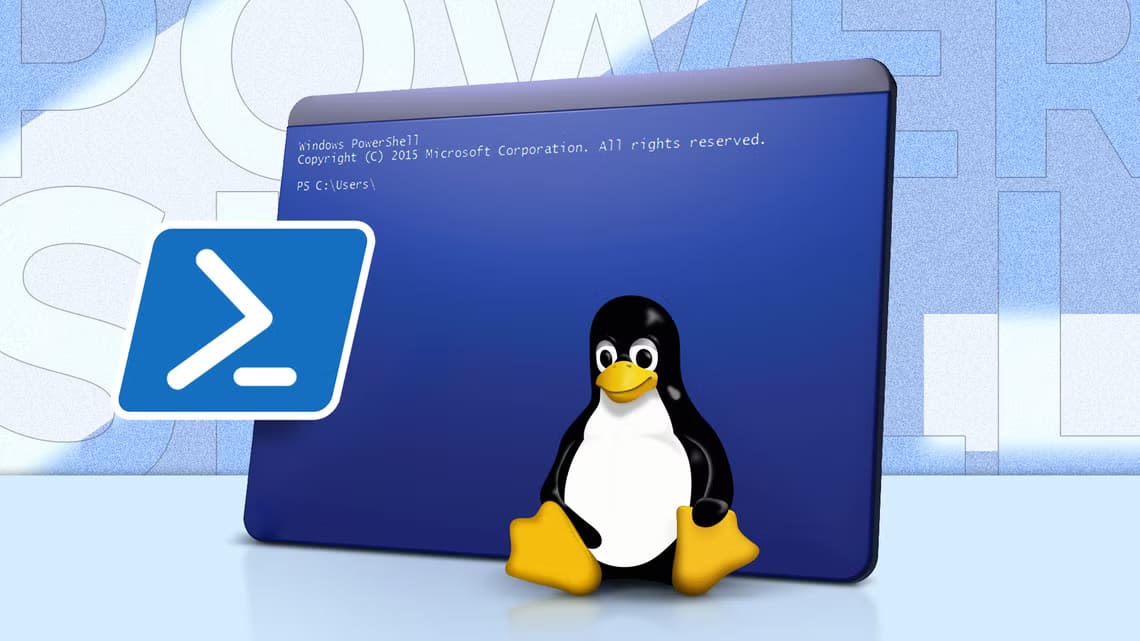Hvis du bruker Arch Linux Eller en Arch-basert distro som Manjaro, Archbang eller EndeavorOS, du har sannsynligvis sett begrepet AUR. Hva er dette? Hvordan kan det brukes? Lær hva AUR er og hvordan du bruker AUR i Arch Linux.

Hva er AUR?
Arch User Repository (AUR) er et sted hvor du kan finne programvare som ikke er testet av skaperne og administratorene av Arch, men av brukerne. Takket være dette får du tilgang til en enorm katalog over programmer som ikke er i de offisielle depotene.
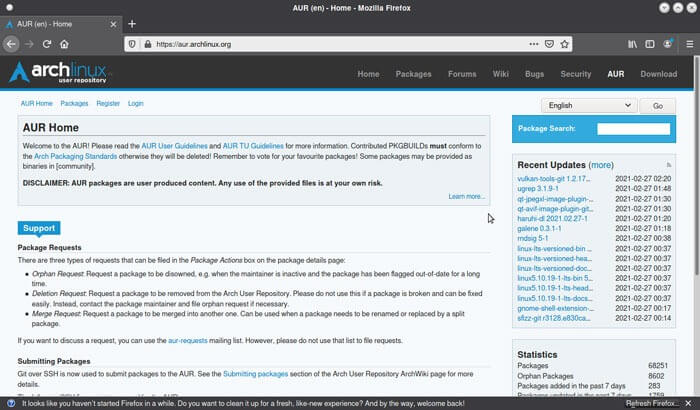
Hvordan bruke AUR i Arch Linux
Det er to måter å få tilgang til AUR-pakken på.
De fleste foretrekker å bruke AUR Helpers, som fungerer på samme måte som Archs standardpakkebehandler, Pacman, mens de tilbyr noen av sine egne særheter som å la deg raskt justere byggekonfigurasjonen. Denne tilnærmingen automatiserer trekking og bygging av kildekoden fra AUR mens du bruker kjente kommandoer.
Alternativt kan du laste ned pakken direkte fra AUR og kompilere den manuelt.
ved å bruke AUR-hjelperen
Det er mange AUR-hjelpere du kan bruke. Det kan sies det Jippi er den mest populære. For denne artikkelen vil vi følge det.
- Installere Utviklingsverktøy Og den nødvendige gatewayen, hvis den ikke allerede er tilgjengelig i distribusjonen din:
sudo pacman -S --needed base-devel git
Du vil bli presentert med flere programvaretillegg og bedt om å velge hva du vil installere.
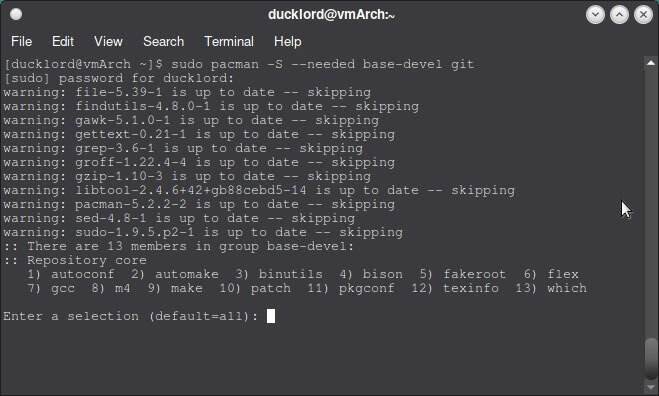
gå til standardalternativet, "alle" , ved å trykke på Enter på tastaturet.
2. Skriv y og trykk på Enter Når du blir spurt om du vil fortsette med installasjonen.
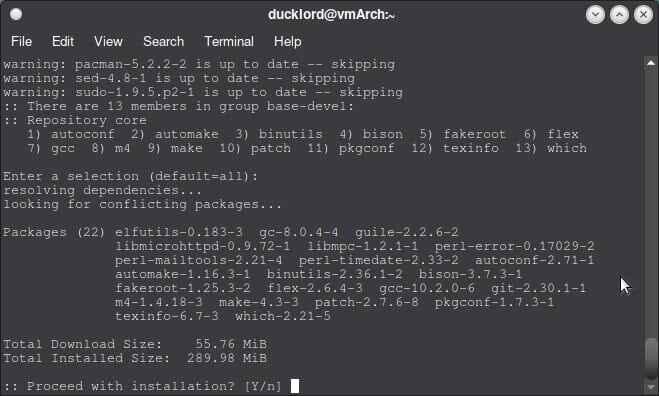
3. å bringe Jippi Om bord, dra først koden:
git-klone https://aur.archlinux.org/yay.git
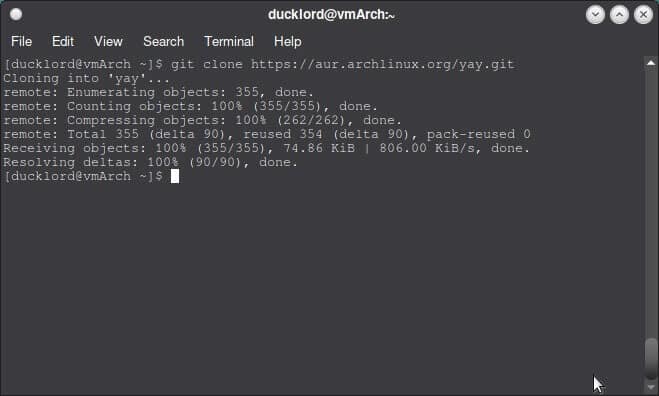
4. Skriv inn en mappe Jippi:
cd ja
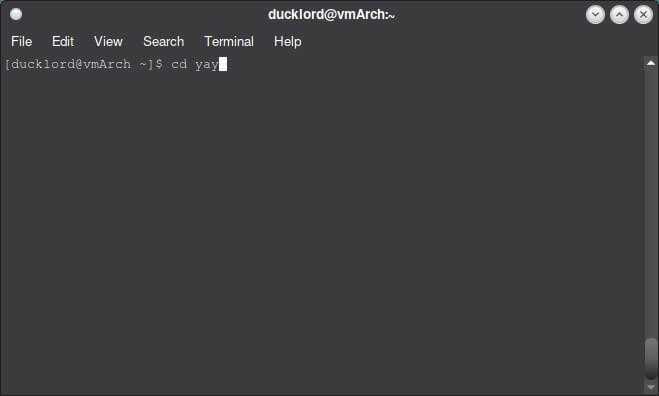
5. Sammenstilling Pakke:
makepkg -ja
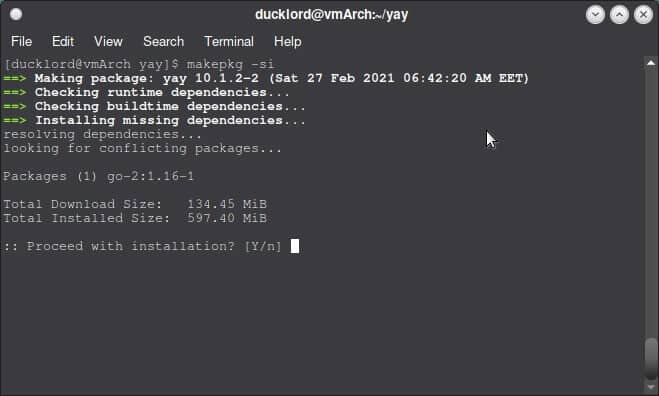
6. Trykk på y På spørsmål om du også vil Installer den innebygde pakken.
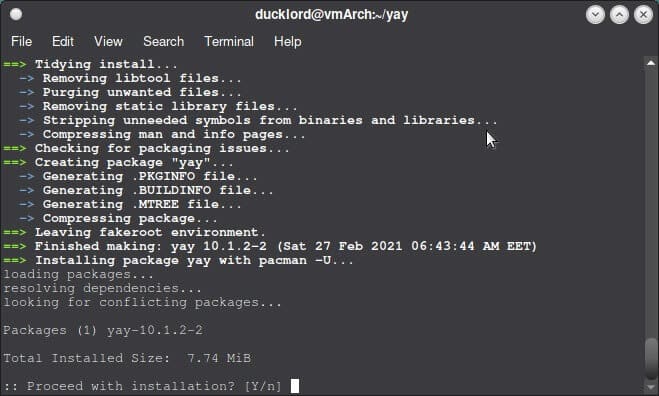
Tips: Hvis du kommer fra Ubuntu eller Debian, kan du også Installer deb-fil i Arch Linux.
Bruk Yay til å installere AUR-pakker
Yay bruker en lignende syntaks som Pacman, slik at du enkelt kan installere AUR-pakker med samme kommando:
yay -SS-pakke
For eksempel å installere Google Chrome , du kan bruke:
yay -SS google chrome
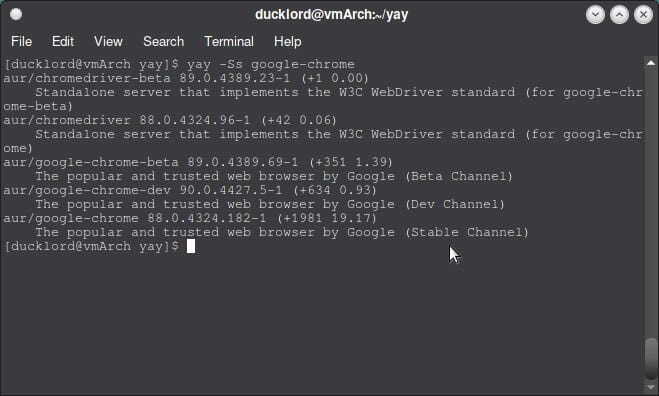
Det som er bra med AUR-hjelpere som yay er at de også automatisk håndterer avhengigheter. Dette er tilleggsfiler som kreves av programmet du prøver å installere.
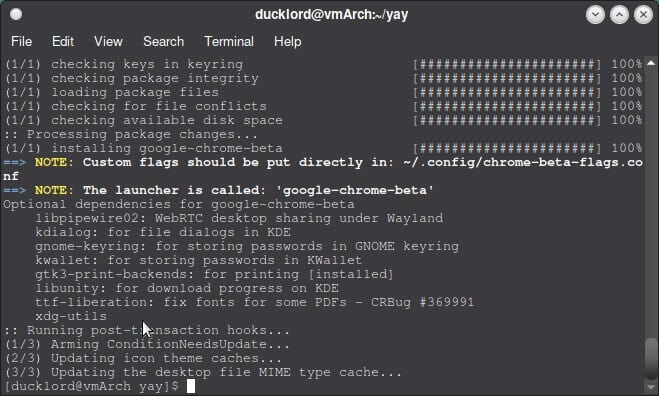
Bruk Yay til å avinstallere AUR-pakker
For å avinstallere alt som ble installert gjennom yay, må du bruke yay igjen. For det kan du bruke parameteren -R , men det er bedre å velge -Rns , som utfører en bedre rengjøringsjobb.
Før taggen -n و -s Jaja for å forkaste eventuelle sikkerhetskopieringstilordninger og fjerne alle ubrukte pakkeavhengigheter.
For eksempel, for å fjerne Google Chrome:
yay -Rns google chrome
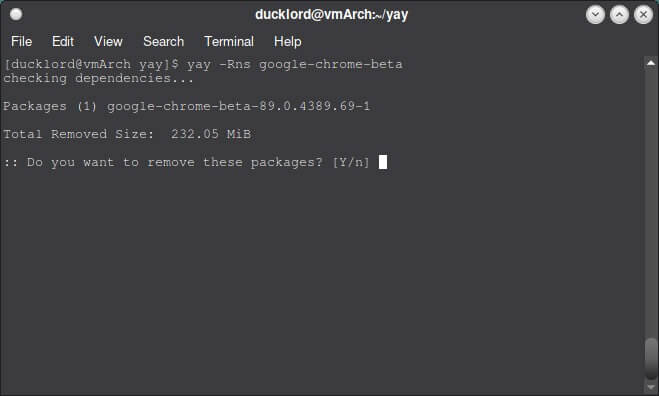
Du kan også fjerne ekstra pakker og eventuelle rester fra tidligere yay-installasjoner ved å bruke:
åå - Yc
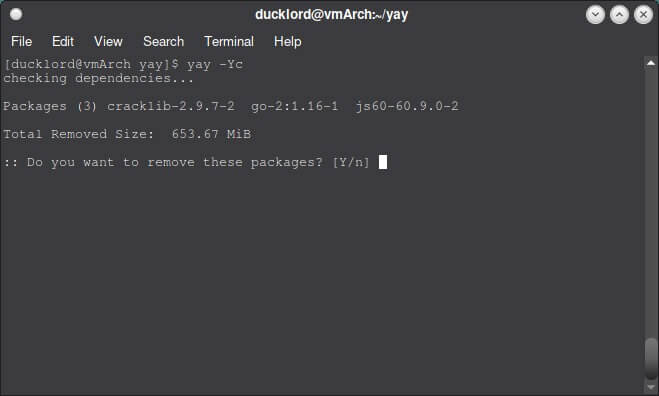
Grafisk tilnærming til å installere og administrere AUR-pakker
Hvis du foretrekker en grafisk tilnærming, kan du installere pamac med Yay.
For å installere pamac, bruk kommandoen:
yay -S pamac-aur
Etter installasjonen kan du starte en applikasjon "Legg til/fjern programmer" i listen over applikasjoner. Hvis det hjelper kan du også skrive "pamac" i søkefeltet og appen vises uansett.
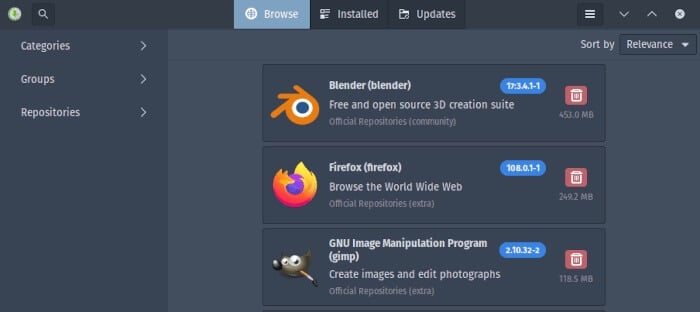
Trykk på Innstillinger -ikon Og gå til en seksjon "Preferanser". innenfor seksjonen "tredjepart" , veksle for å aktivere AUR-støtte.
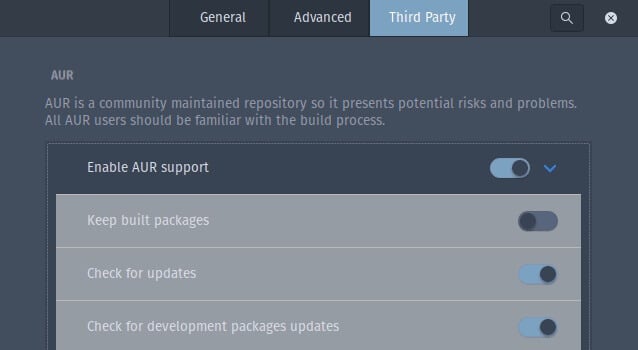
Du kan nå søke etter AUR-pakker og installere/fjerne dem.
Godt å vite: For bedre pakkebehandling kan det være lurt å vurdere å installere snap-apper i Arch Linux.
Installer AUR-pakker manuelt
Hvis du bestemmer deg for å gå den manuelle ruten, kan du laste ned pakker fra AUR direkte, kompilere den og installere den. Her er for eksempel trinnene for å hente Google Chrome manuelt fra AUR:
- Sørg for at du har Grunnleggende utviklingsverktøy Og porten er installert med:
sudo pacman -S --needed base-devel git
2. Klon Google Chrome-portal lokalt:
git-klone https://aur/archlinux.org/google-chrome.git
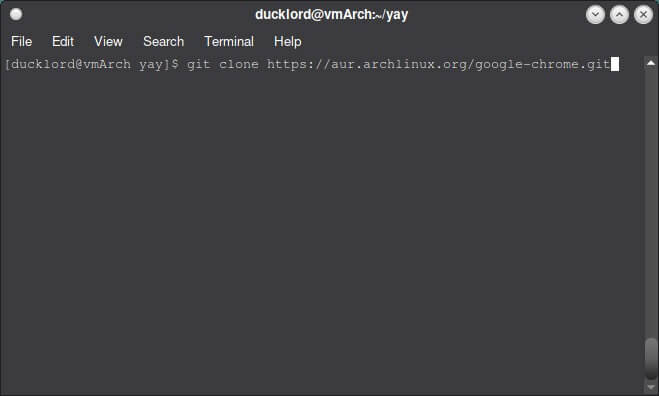
3. Bytt til katalogen generert av Git og installer pakken:
cd google-chrome makepkg -si
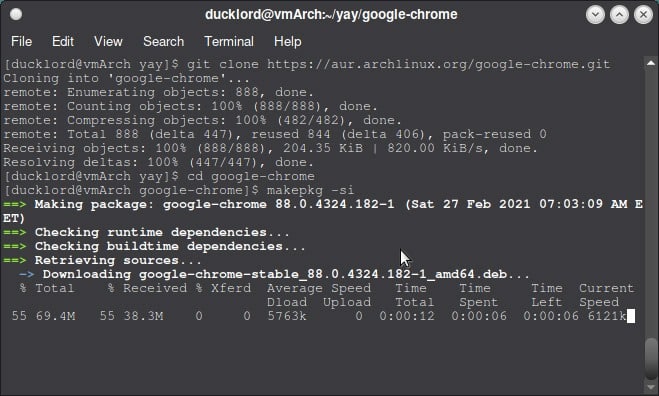
Snart vil du finne Google Chrome blant resten av de installerte programmene.
Hvis du vil gjøre dette med andre pakker i AUR, gå over til Web database Og bruk søkefunksjonen for å finne det du trenger der. Du kan til og med skrive inn et beskrivende ord for hva du vil at pakken skal gjøre, og databasen vil slå opp pakkebeskrivelsene for den.
Når du klikker på pakken der, vil URL-en du vil klone bli funnet under "Git Clone URL", Det er vanligvis under pakkenavnet øverst på nettsiden.
ofte stilte spørsmål
Spørsmål 1. Hvor mye kan jeg stole på AUR?
svar. Autentisering er like streng for AUR som for de offisielle fellesskapspakkene, så sannsynligheten for å møte skadevare er svært lav.
Men hvis pakken er dårlig vedlikeholdt, eller kjører som en server, kan den forårsake feil når systemet starter. Som med alt brukerstyrt, behandle hver app du installerer med en viss grad av forsiktighet.
Det er mange apper som vedlikeholdes av fellesskapsmedlemmer og ikke de faktiske utviklerne. Disse kan bli litt utdaterte før oppdateringen presses. Hvis noe skjer under oppdateringsprosessen, ikke få panikk og vent litt til noen fikser det i neste oppdatering hvis du kan.
Q2. Hvordan vet jeg at appen vil fungere som den skal?
svar. Ved å besøke applikasjonen på AUR-siden finner du de relevante kommentarene når du scroller nedover. Noen ganger sitter AUR-brukere fast her når de har nyttige tips om hvordan de kan få appen til å fungere hvis den er litt ødelagt ved levering. Andre ganger vil de peke på et bedre alternativ til samme applikasjon andre steder på AUR som er mer hensiktsmessig vedlikeholdt.
Spørsmål 3. Hva betyr det når hjelpen min sier "Lokal pakke nyere enn AUR?"
svar. I noen tilfeller kan vedlikeholdere av det offisielle Arch-depotet inkludere en pakke som tidligere er gitt i AUR-en i databasen deres. Ofte vil den offisielle pakken være nyere enn det AUR-vedlikeholderen gir.
Når denne meldingen vises på terminalen din, er pakken som er installert på systemet ditt nyere enn det AUR tilbyr for øyeblikket, noe som ber den om å ignorere oppgraderingene fordi den faktisk vil redusere det du har.